360驱动大师游戏必备组件如何检查-游戏必备组件检查教程
作者:快盘下载 人气:近日有一些小伙伴咨询小编360驱动大师游戏必备组件如何检查?下面就为大家带来了360驱动大师游戏必备组件的检查方法,有需要的小伙伴可以来了解了解哦。
360驱动大师游戏必备组件如何检查-游戏必备组件检查教程
第一步:双击360驱动大师主程序,进入首页。
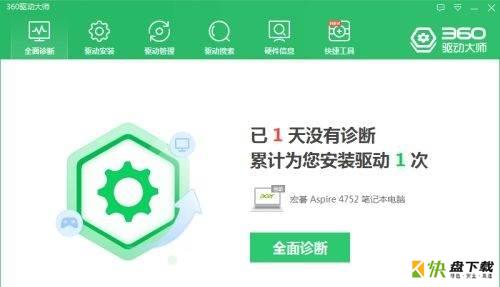
第二步:点击箭头所指的“全面诊断”选项按钮。
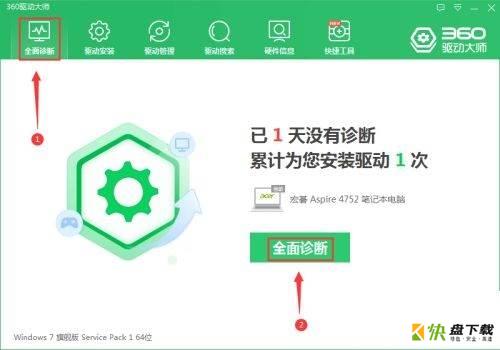
第三步:等待自动诊断。
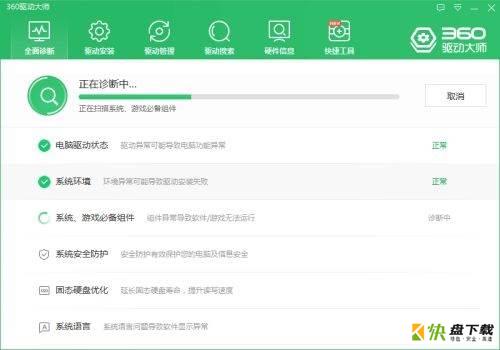
第四步:红框中的诊断信息就是游戏必备组件的检测结果。
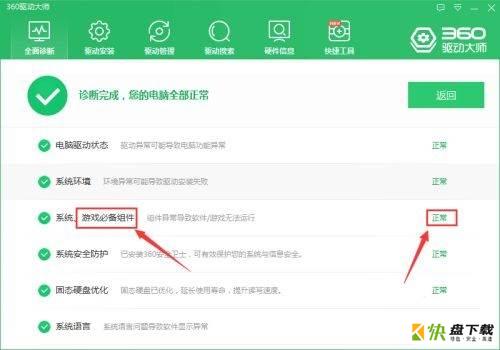
以上就是小编给大家带来的360驱动大师游戏必备组件如何检查的全部内容,希望能够帮助到大家哦。
加载全部内容